- Avtor Jason Gerald [email protected].
- Public 2024-01-19 22:14.
- Nazadnje spremenjeno 2025-01-23 12:45.
Ta wikiHow vas uči, kako ustvariti ikono bližnjice za računalnik z operacijskim sistemom Windows. Bližnjice na namizju običajno uporabljajo vnaprej določene ikone, vendar jih lahko ustvarite s pomočjo spletnega pretvornika. Če želite ustvariti preprosto črno -belo ikono iz nič, lahko uporabite Microsoft Paint.
Korak
1. del od 3: Ustvarjanje ikon v ICO Convert
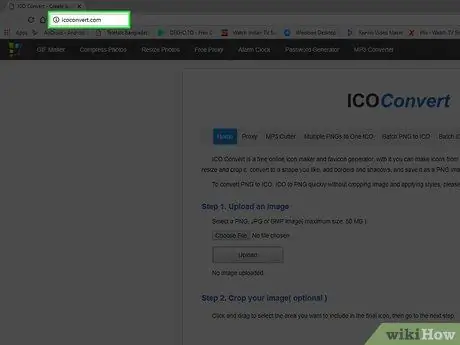
Korak 1. Pojdite na spletno mesto ICO Convert
Obiščite https://icoconvert.com/ prek spletnega brskalnika računalnika.
To spletno mesto vam omogoča ustvarjanje ikon iz katere koli slikovne datoteke v računalniku
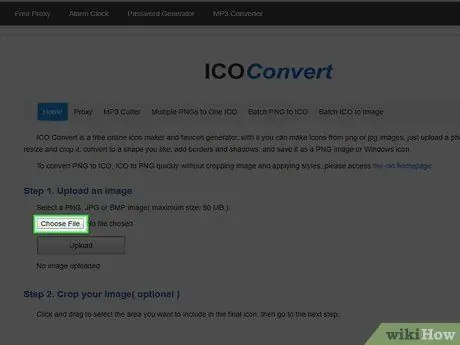
Korak 2. Kliknite Izberi datoteko
Gre za siv gumb na vrhu strani. Nato se odpre okno File Explorerja.
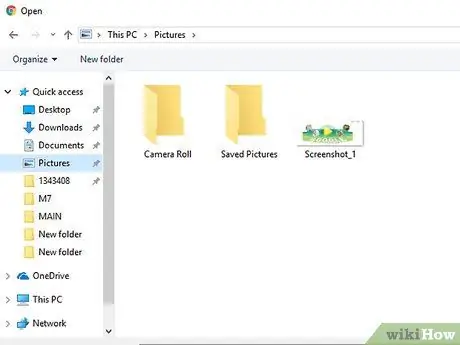
Korak 3. Izberite sliko
Pojdite v imenik, kjer je shranjena slika, ki jo želite uporabiti kot ikono sistema Windows, nato kliknite sliko, da jo izberete.
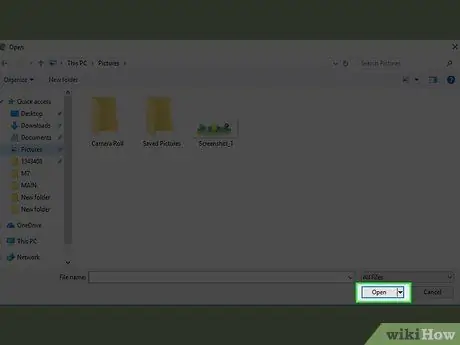
Korak 4. Kliknite Odpri
Nahaja se v spodnjem desnem kotu okna. Po tem bo slika naložena na spletno mesto ICO Convert.
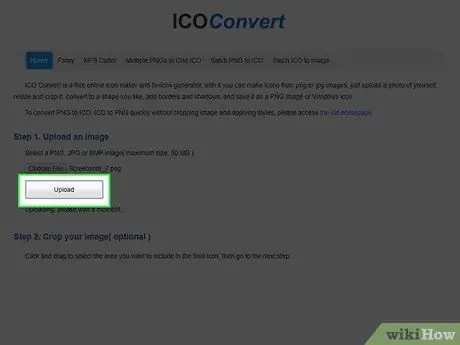
Korak 5. Kliknite Naloži
To je sredi okna ICO Convert. Slika bo po nekaj sekundah prikazana na strani.
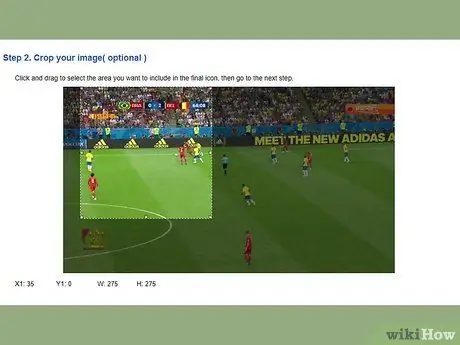
Korak 6. Obrežite fotografijo
Kliknite in povlecite kazalec nad del fotografije, ki ga želite uporabiti kot ikono.
- Izbrano območje bo vedno kvadratno.
- Celoten okvir za izbiro lahko premaknete tako, da kliknete in povlečete njegovo središče, ali pa povečate in pomanjšate izbor tako, da kliknete in povlečete enega od robov.
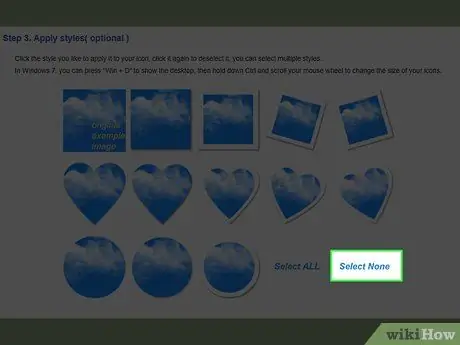
Korak 7. Pomaknite se po zaslonu in kliknite Izberi nič
Ta povezava je pod fotografijo. S to možnostjo se oblika ikone ne bo spremenila. Običajno deformacija povzroči težave z nezdružljivostjo pri nekaterih računalnikih.
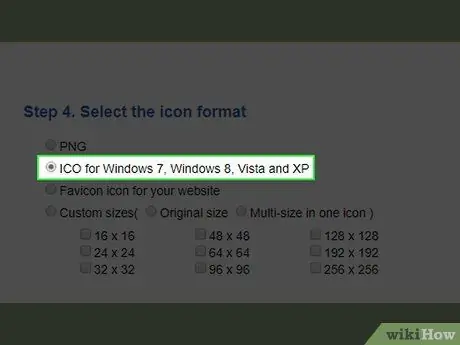
Korak 8. Prepričajte se, da uporabljate obliko ICO
Pomaknite se navzdol in potrdite polje »ICO za Windows 7, Windows 8, Vista in XP«.
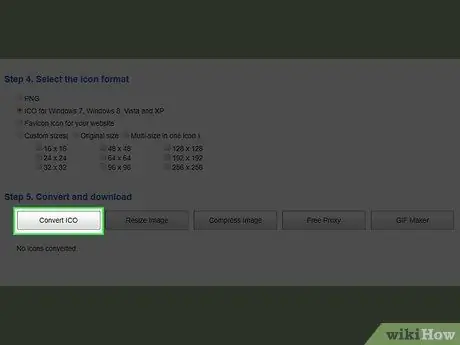
Korak 9. Pomaknite se navzdol in kliknite Pretvori ICO
Ta možnost je na dnu strani.
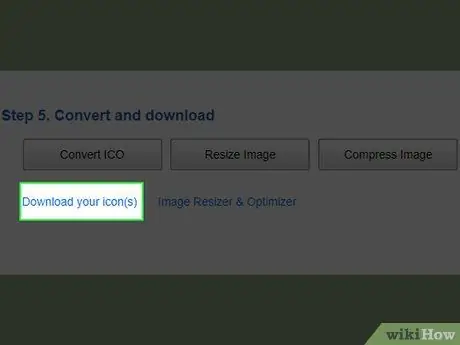
Korak 10. Kliknite Prenesi svoje ikone
Ko se na dnu strani prikažejo možnosti, kliknite za prenos datoteke z ikonami. Ko se ikona konča s prenosom, jo lahko uporabite za bližnjico.
Datoteke z ikonami je dobro postaviti v mapo, ki je ne boste premaknili ali izbrisali (npr. Slike ”), Preden ga uporabite za bližnjico.
2. del 3: Ustvarjanje ikon v programu Paint
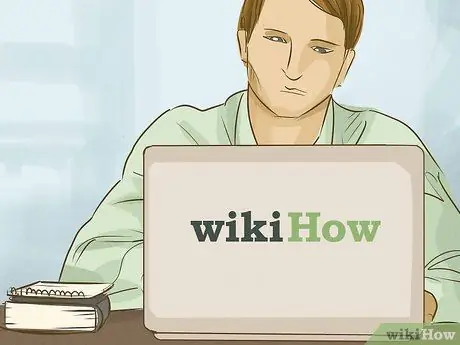
Korak 1. Razumeti pomanjkljivosti te metode
Čeprav lahko Paint uporabite za ustvarjanje osnovnih ikon, bo to vplivalo na preglednost datoteke. To pomeni, da nekatere barve ne bodo prikazane na ikoni. Za najboljše rezultate uporabite črno -belo oblikovanje ikon sistema Windows prek programa Paint.
Če želite ustvariti bolj zapleteno ikono, lahko najprej narišete ikono v programu Paint in jo shranite kot datoteko JPG, nato pa z ikono ICO Convert ustvarite datoteko ikone
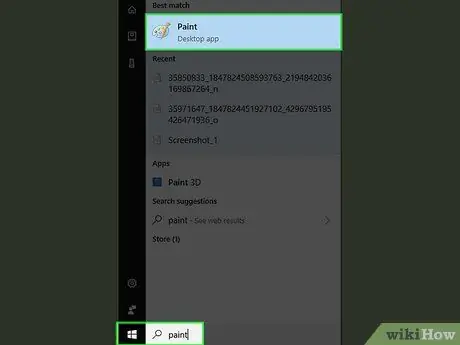
Korak 2. Odprite Paint
Program Paint je na voljo v vseh računalnikih z operacijskim sistemom Windows. Z njim lahko ustvarite preproste ikone sistema Windows. Če želite odpreti program, sledite tem korakom:
-
Odprite meni "Start"
- Vrsta barve
- Kliknite " Barvanje «Na vrhu menija» Start «.
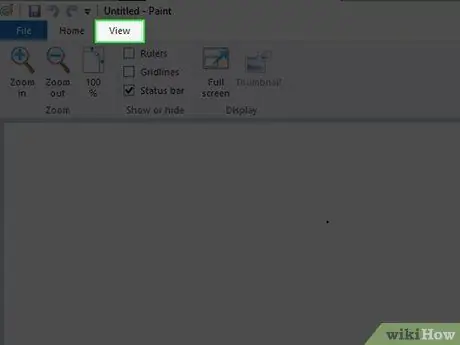
Korak 3. Aktivirajte mrežo
Kliknite zavihek Pogled ”Na vrhu okna Paint, nato potrdite polje» Mrežne črte «na vrhu okna. Po tem kliknite zavihek » Domov ”, Da se vrnete na glavni vmesnik programa Paint.
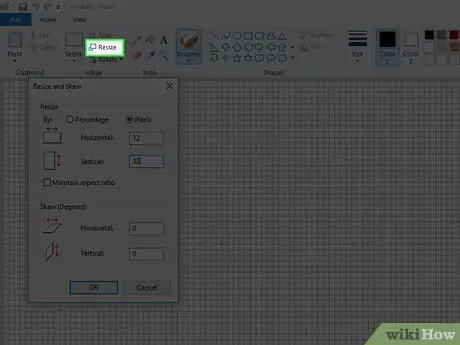
Korak 4. Spremenite velikost platna na velikost ikone
Na zavihku Domov «, Sledite tem korakom:
- Kliknite " Spremeni velikost ”.
- Potrdite polje »Piksli«.
- Počistite polje »Ohrani razmerje stranic«.
-
Vnesite 32 v polji "Vodoravno" in "Navpično", da ustvarite platno velikosti 32 x 32 slikovnih pik.
96 x 96 je druga velikost ikone, ki se pogosto uporablja
- Kliknite " v redu ”.
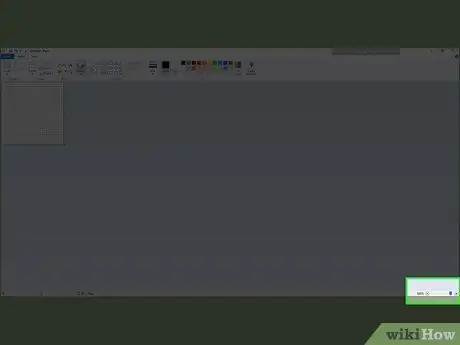
Korak 5. Povečajte platno
Ker je velikost platna relativno majhna, kliknite ikono » + ”V spodnjem desnem kotu okna, dokler zaslon na platnu ni dovolj velik, da ga lahko udobno uporabljate.
Za platno velikosti 32 x 32 slikovnih pik boste morda potrebovali največjo povečavo (800 odstotkov), če želite preprosto ustvariti sliko
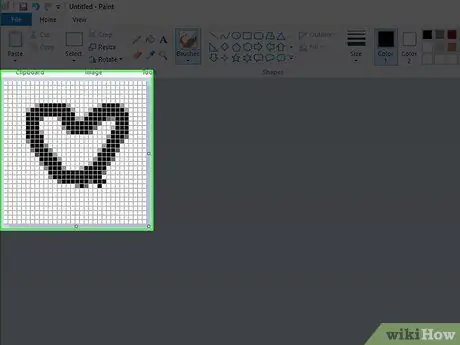
Korak 6. Narišite ikono
Ko je platno prave velikosti in obsega, lahko ikone narišete tako, kot želite.
- Oblikovalski strokovnjaki priporočajo preproste, svetle in lahko berljive oblike ikon. Upoštevajte, da bodo ikone na namizju videti manjše, zato ne dodajajte preveč besedila ali majhnih podrobnosti.
- Možno je, da boste morali spremeniti velikost čopiča, ki ga uporabljate. Velikost lahko spremenite s klikom na seznam vodoravnih črt na vrhu » Domov ”In v spustnem meniju izberite tanjšo črto.
- Risanje ikon z miško je frustrirajoč in neučinkovit postopek. Če je mogoče, uporabite risalno ploščo, če želite ustvariti ikone.
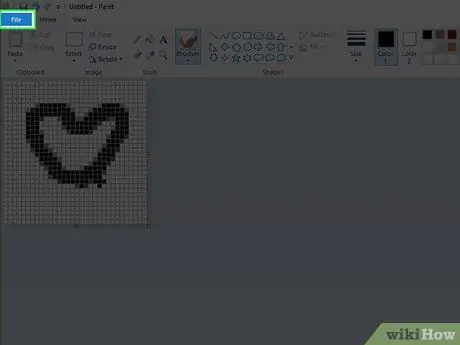
Korak 7. Kliknite meni Datoteka
Nahaja se v zgornjem levem kotu okna. Po tem se prikaže spustni meni.
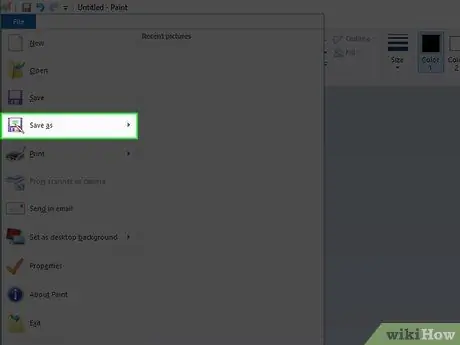
Korak 8. Izberite Shrani kot
To je sredi spustnega menija. Ko je izbran, se prikaže pojavni meni.
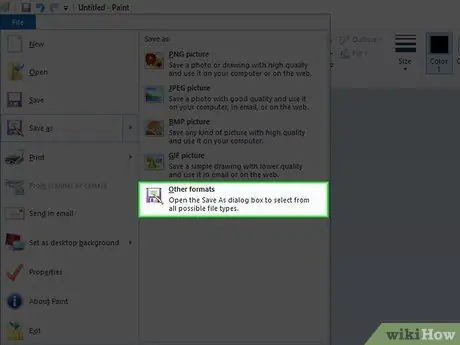
Korak 9. Kliknite Druge oblike
To je na dnu pojavnega menija. Po tem se odpre novo okno.
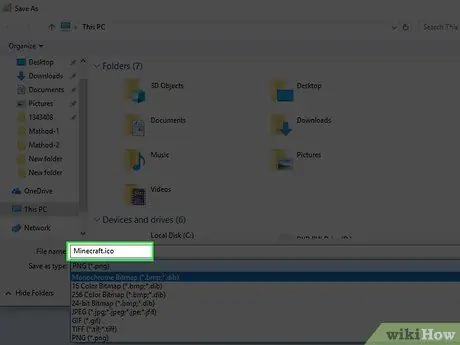
Korak 10. Vnesite ime datoteke in zaznamek ».ico«
V besedilno polje "Ime datoteke" na dnu okna vnesite ime, ki ga želite uporabiti za datoteko z ikonami, nato pa razširitev.ico, da označite, da je treba datoteko shraniti kot datoteko z ikonami.
Na primer, če želite datoteko ikone poimenovati "Minecraft", vnesite Minecraft.ico
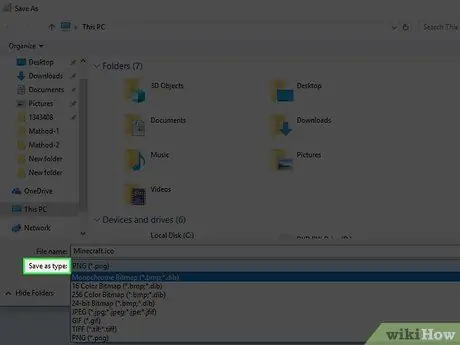
Korak 11. Kliknite spustno polje "Shrani kot vrsto"
To polje je na dnu okna. Ko kliknete, se prikaže spustni meni.
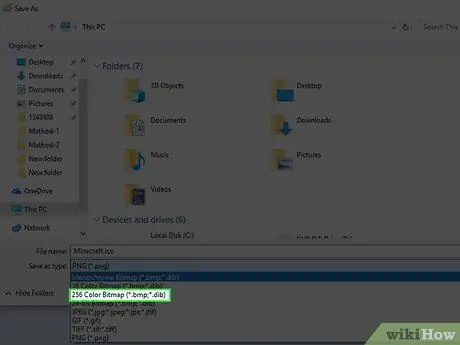
Korak 12. Kliknite 256 barvnih bitnih slik
Ta možnost je v spustnem meniju.
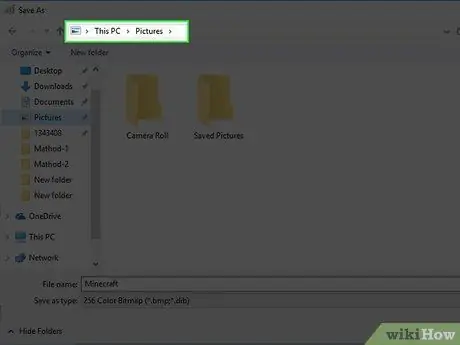
Korak 13. Izberite mesto shranjevanja
Na levi strani okna kliknite mapo, kamor želite shraniti ikono datoteke (npr. Slike ”).
Datoteke z ikonami je dobro hraniti v imeniku, ki ga očitno ne boste premaknili ali izbrisali po naključju. Če datoteko ikone premaknete ali izbrišete, bližnjice do te datoteke ne morejo prikazati ikone
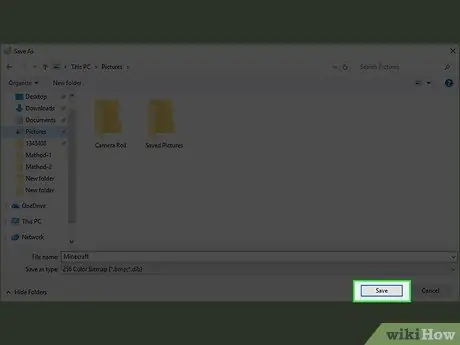
Korak 14. Shranite ikono
Kliknite gumb Shrani «V spodnjem desnem kotu okna in kliknite» v redu «V pojavnem oknu, ki se prikaže. Ikona bo shranjena na izbrano mesto. Na tej točki lahko za bližnjice uporabite ikone.
3. del 3: Uporaba ikon pri bližnjicah
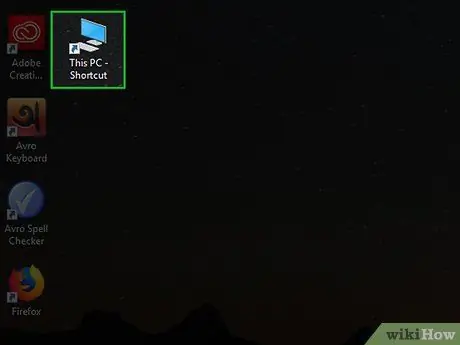
Korak 1. Določite mesta za uporabo ikon
Datoteka z ikonami, ki jo lahko uporabite za katero koli bližnjico. Bližnjice (običajno povezane z datotekami EXE) so običajno prikazane na namizju. Vendar pa lahko ikono še vedno uporabite za katero koli bližnjico v drugem imeniku.
- Izjema za ikono velja za ikono aplikacije »Ta računalnik« na namizju. Čeprav lahko ustvarite bližnjico »Ta računalnik« in uredite ikono, ikone »Ta računalnik«, prikazane na namizju, še vedno ni mogoče urejati.
- Če nimate bližnjice do želenega programa, jo lahko ustvarite, preden nadaljujete.
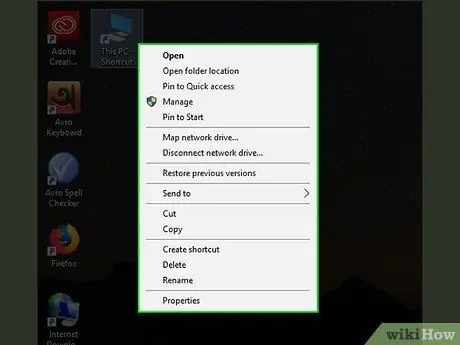
Korak 2. Z desno tipko miške kliknite ikono bližnjice
Po tem se prikaže spustni meni.
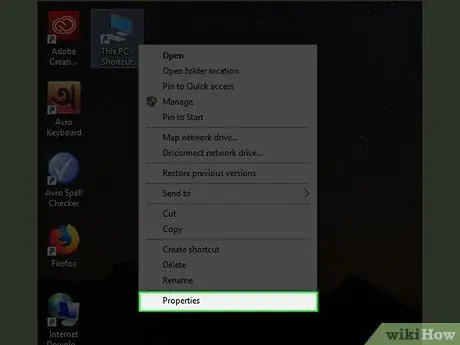
Korak 3. Kliknite Lastnosti
Ta možnost je na dnu spustnega menija.
Če vidite možnost » Prilagodite ”Na dnu seznama enkrat kliknite ikono in jo znova kliknite z desno miškino tipko.
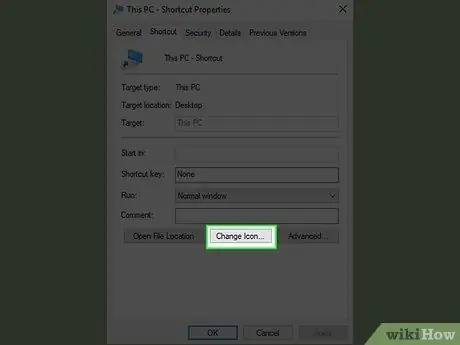
Korak 4. Kliknite ikono Spremeni…
To je na dnu okna.
Če možnost ni prikazana, kliknite zavihek » Bližnjice ”Najprej na vrhu okna.
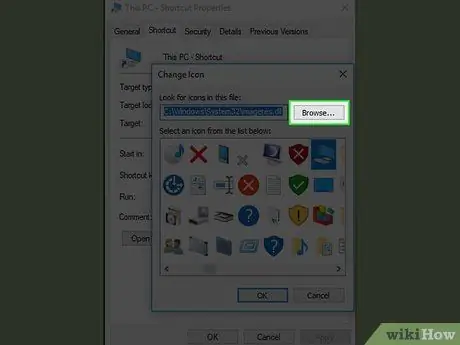
Korak 5. Kliknite Prebrskaj…
Nahaja se v zgornjem desnem kotu pojavnega okna. Po tem se odpre okno File Explorer.
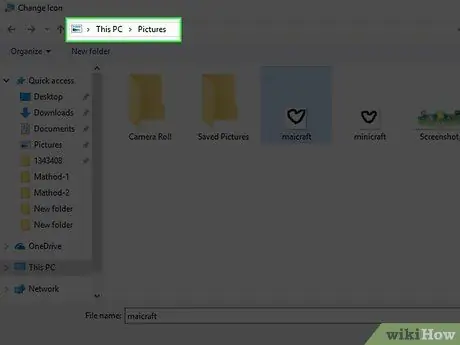
Korak 6. Izberite datoteko z ikonami
Pojdite v imenik datotek ikon in enkrat kliknite datoteko z ikonami, ki jo želite uporabiti.
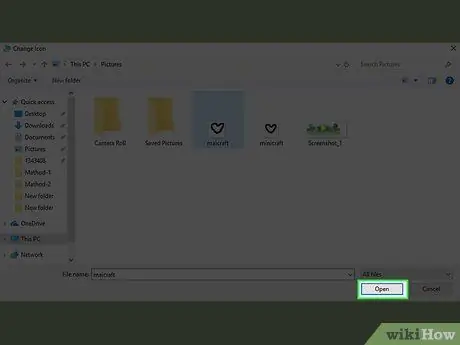
Korak 7. Kliknite Odpri
Nahaja se v spodnjem desnem kotu okna.
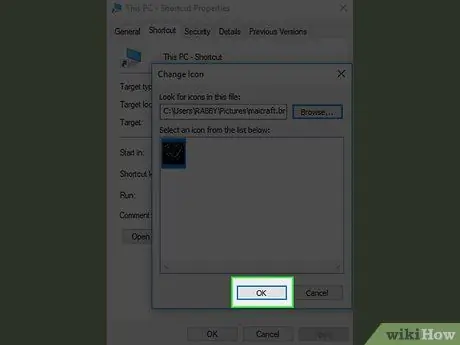
Korak 8. Kliknite V redu
To je na dnu okna.
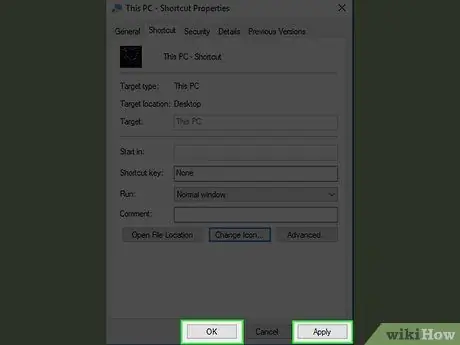
Korak 9. Kliknite Uporabi, nato izberite V REDU.
Po tem se bo odprto okno zaprlo in ikona bo uporabljena za izbrano bližnjico.
Nasveti
- Zgornji koraki veljajo samo za ustvarjanje ikon sistema Windows. Če želite spremeniti avatar na forumu ali ustvariti Favicon (funkcija, vgrajena v spletno mesto), morate iti skozi drugačen postopek.
- Ločljivosti glavnih ikon vključujejo 16 x 16, 24 x 24, 32 x 32, 48 x 48 in 64 x 64. Ločljivosti 32 x 32 in 96 x 96 sta najpogosteje uporabljeni možnosti.
- Če se vam mudi, lahko prenesete ikone iz interneta za prenos. Prenesite samo vsebino z zaupanja vrednih spletnih mest.






